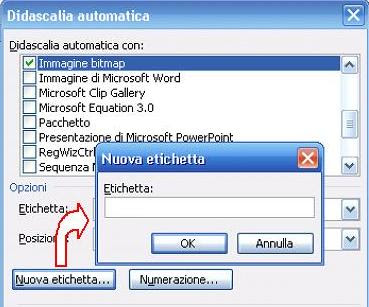Invece di inserire manualmente didascalie descrittive ogni volta che si inserisce una chart, un grafico, una foto, un oggetto multimediale o un altro elemento nel documento, si può fare in modo che Word lo faccia automaticamente.
Cliccare Inserisci->Riferimento->Didascalia
Quando la finestra di dialogo Didascalia appare , cliccare sul pulsante Didascalia automatica
Cliccare Inserisci->Riferimento->Didascalia
Quando la finestra di dialogo Didascalia appare , cliccare sul pulsante Didascalia automatica
Apparirà la finestra di dialogo Didascalia automatica.
Flaggare gli elementi (ad esempio Tabella di Microsoft Word, Immagine bitmap, Grafico di Microsoft Graph etc) ai quali vogliamo che Word aggiunga automaticamente la didascalia quando li inseriamo nel documento
Selezionare ciascun elemento e specificare nella casella sottostante Etichetta l’etichetta che si vuol usare per ciascuna didascalia.
Selezionare ciascun elemento e specificare nella casella sottostante Etichetta l’etichetta che si vuol usare per ciascuna didascalia.
Poi nel menu a tendina Posizione specificare la posizione della didascalia rispetto all’oggetto cui è collegata (sopra l’elemento oppure sotto l’elemento)
Se si vuole, si può usare il pulsante Nuova etichetta per digitare un nuovo testo di etichetta della didascalia automatica, come per esempio "Immagine" o "Graph".
Se si vuole, cliccare il pulsante Numerazione per scegliere il formato dei numeri della didascalia
Click "OK" per chiudere la finestra di dialogo Didascalia automatica